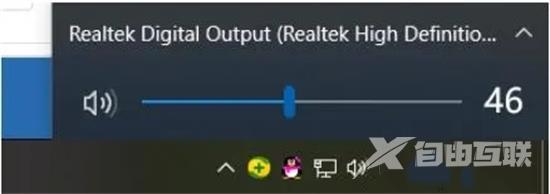之前自由互联小编为大家讲了电脑插上耳机没声音怎么办,之后就有很多小伙伴私信问自由互联小编电脑外放没声音怎么办,其实这两个的原因差不多,解决方法都大差不差的,下面自
之前自由互联小编为大家讲了电脑插上耳机没声音怎么办,之后就有很多小伙伴私信问自由互联小编电脑外放没声音怎么办,其实这两个的原因差不多,解决方法都大差不差的,下面自由互联小编就给大家来讲一讲电脑声音无法外放的解决方法,一起来看看吧。

电脑外放没声音怎么办
方法一:检查驱动故障
1、鼠标右键电脑桌面的开始菜单,选择设备管理器打开。
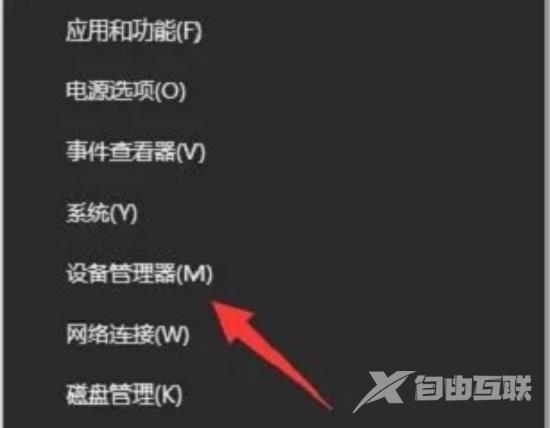
2、设备管理器窗口中,展开声音,视频和游戏控制器,鼠标右键列表中的驱动程序,选择禁用设备。接着在弹出的提示框中,选择是,然后再重新启用设备。
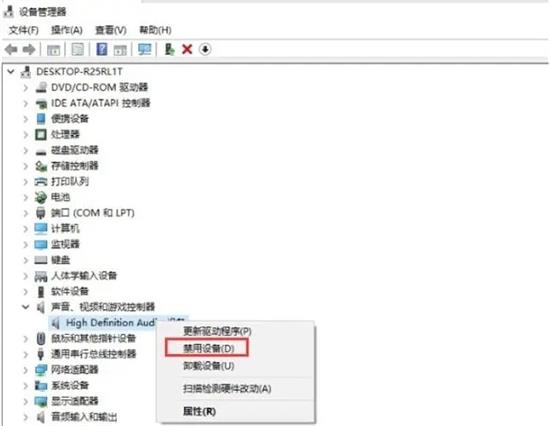
3、如果声卡驱动程序中,出现黄色问号,可以使用360驱动大师等工具,尝试重新安装声卡驱动。或者有声卡驱动程序的情况下,更新声卡驱动程序,等待修复完成。
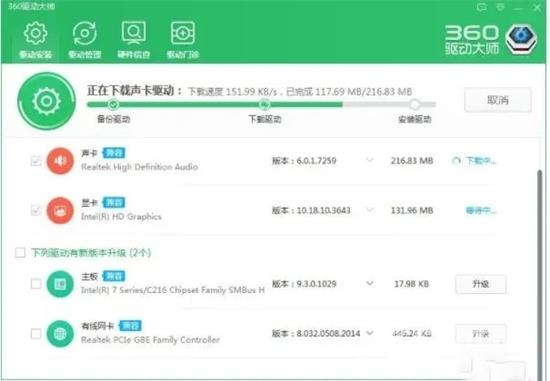
方法二:还原扬声器默认设置
1、如果方法一中没有黄色问号,说明不是驱动问题。点击电脑的开始菜单,找到Windows系统文件夹下的控制面板打开。
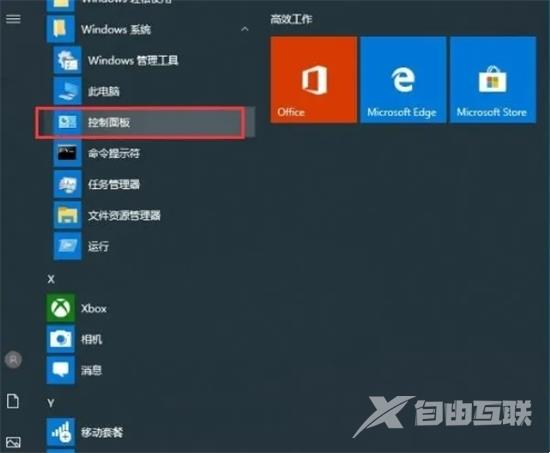
2、右上角切换查看方式为类别,然后点击硬件和声音打开。
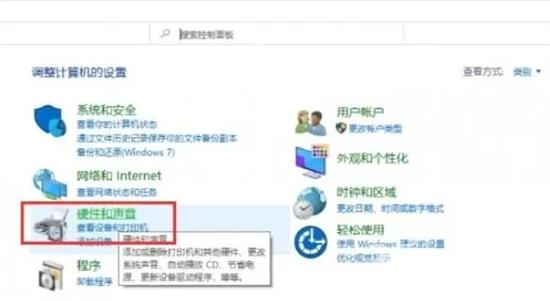
3、选择声音选项,选中当前使用的扬声器设备上单击属性,然后选择使用此设备(启用)。
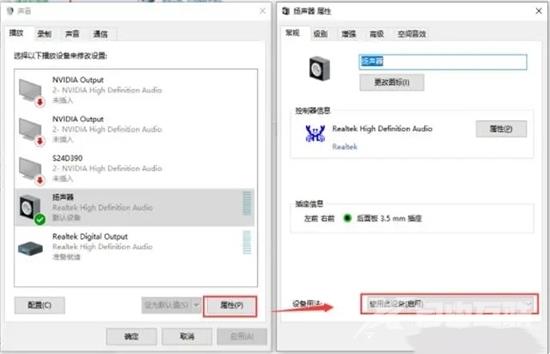
4、切换到高级选项卡,选择还原默认值(D),单击确定即可。
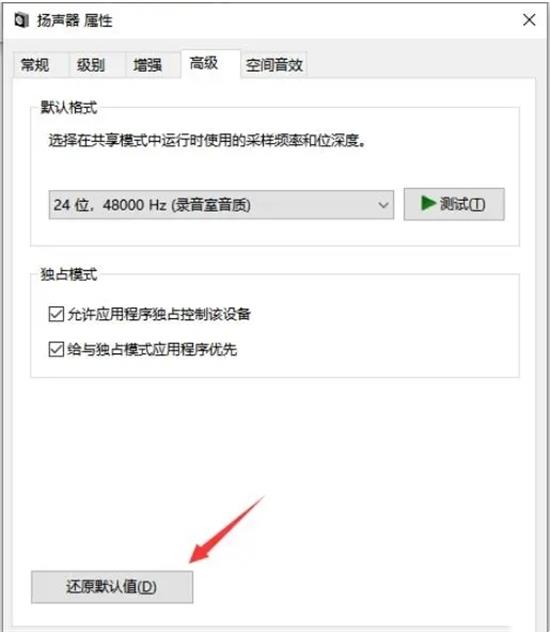
5、返回系统桌面,点击右下角的声音下的调整音量即可正常使用。